如何将快手视频拆分成图片并设为手机壁纸
快手现在非常流行的一款短视频软件,有些用户想知道如何将快手视频拆分成图片并设为手机壁纸,接下来小编就给大家介绍一下具体的操作步骤。
具体如下:
1. 首先第一步打开手机中的【快手】App,先找到相关视频,接着根据下图箭头所指,点击顶部【分享】图标。
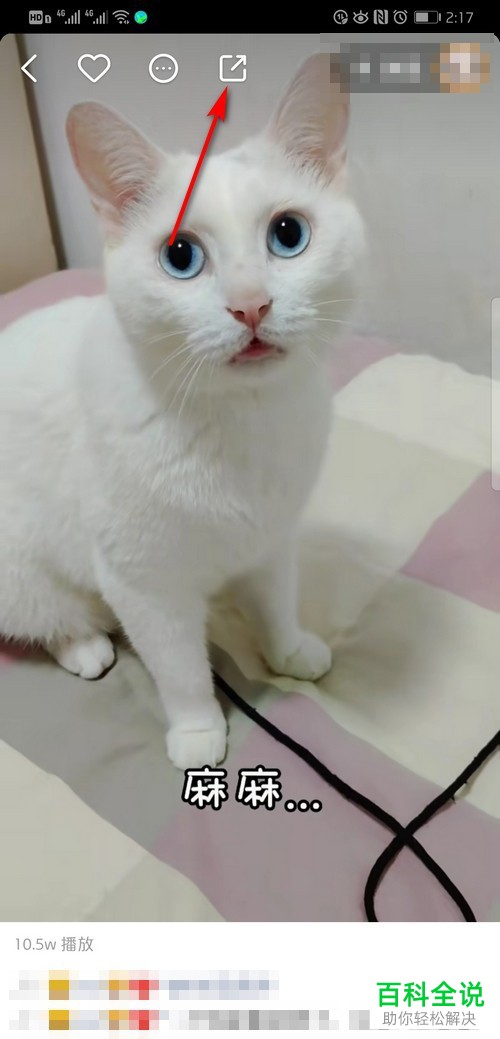
2. 第二步在弹出的菜单栏中,根据下图所示,点击【下载到本地】图标。
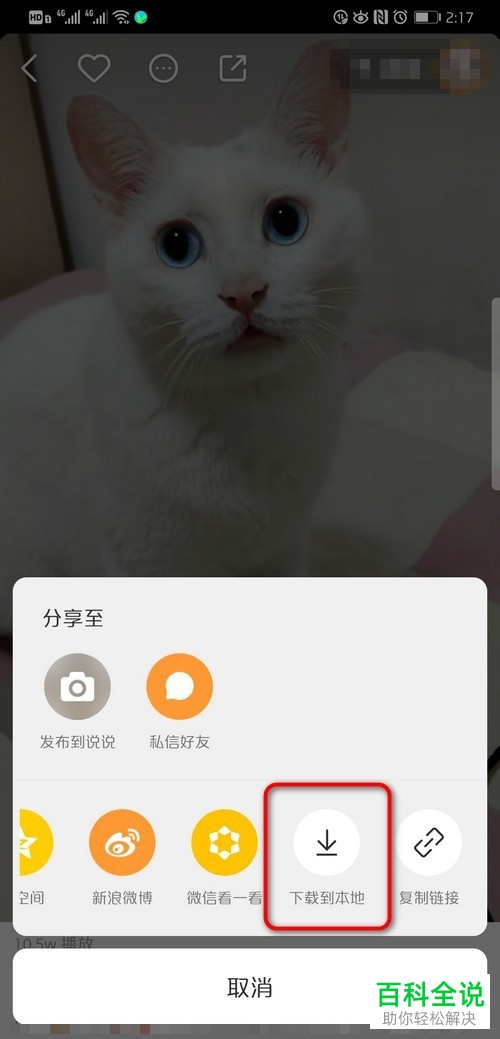
3. 第三步下载完成后,先退回首页,接着根据下图箭头所指,点击右上角【相机】图标。
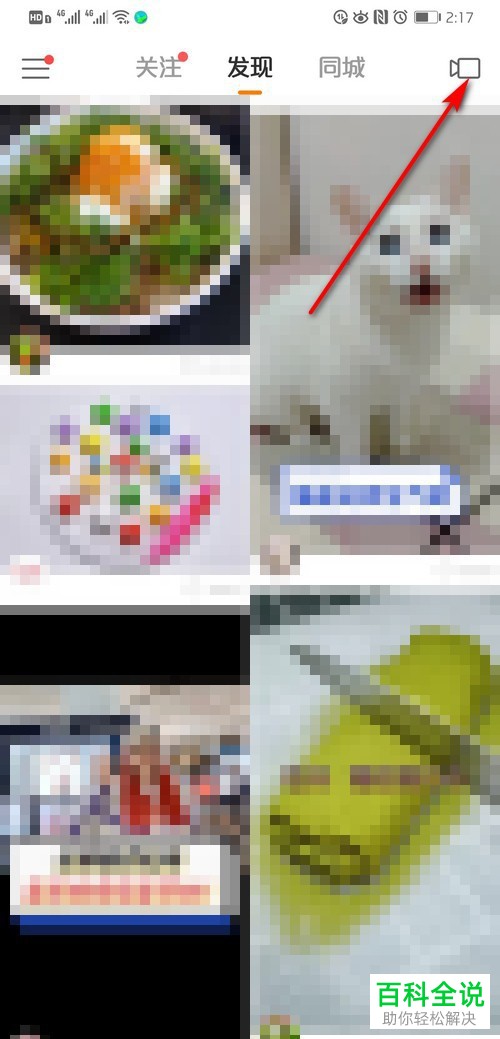
4. 第四步在拍摄页面中,根据下图箭头所指,点击【相册】。

5. 第五步在【相机胶卷】页面中,先点击【视频】,接着根据下图箭头所指,选择下载的视频并点击【下一步】选项。
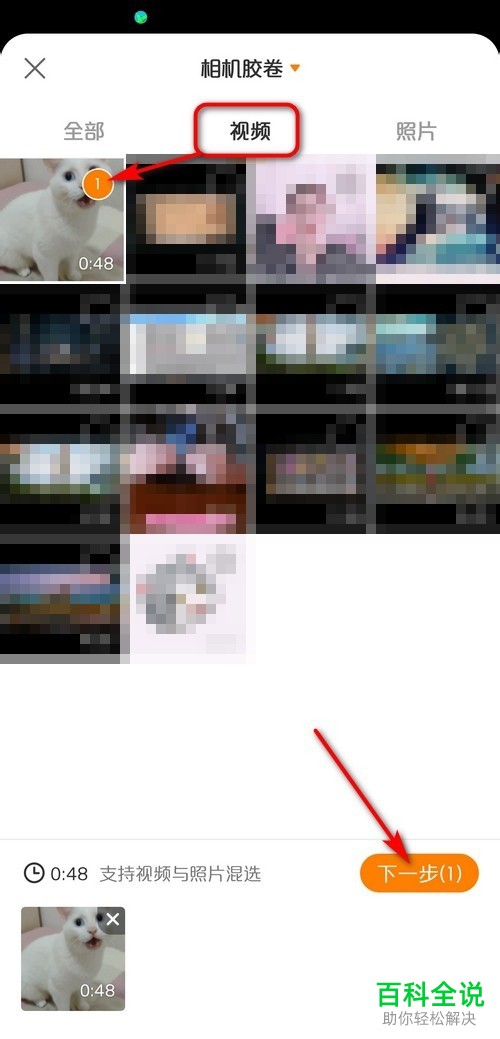
6. 第六步在跳转的页面中,先点击【私密】,接着根据下图箭头所指,点击【发布】选项。
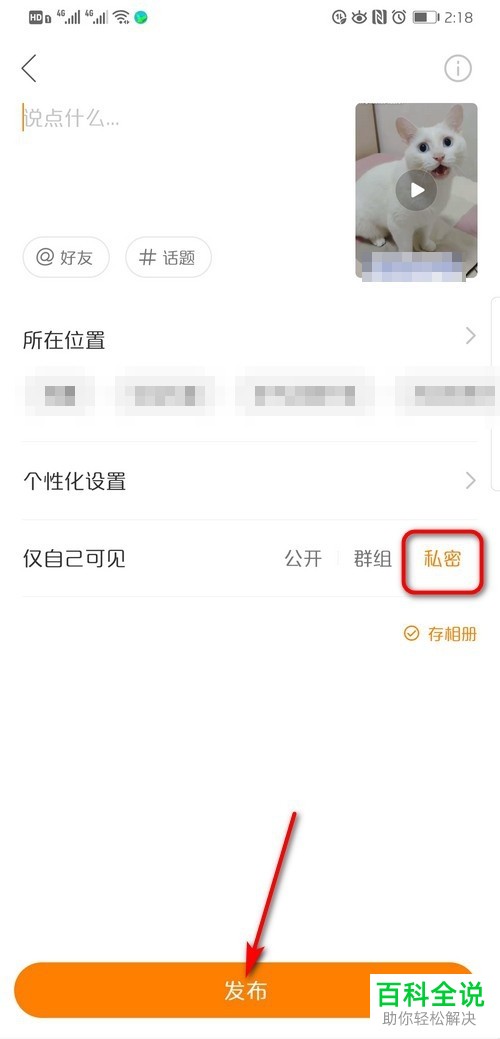
7. 第七步成功发布后,先点击左上角【三】图标,接着在弹出的菜单栏中根据下图所示,点击【本地作品集】选项。
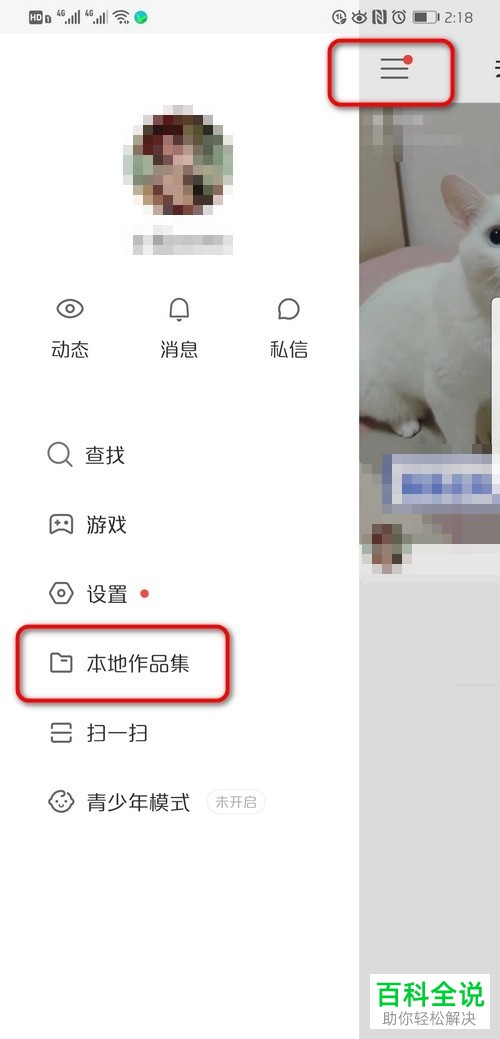
8. 第八步在【本地作品集】页面中,根据下图箭头所指,点击发布的视频。
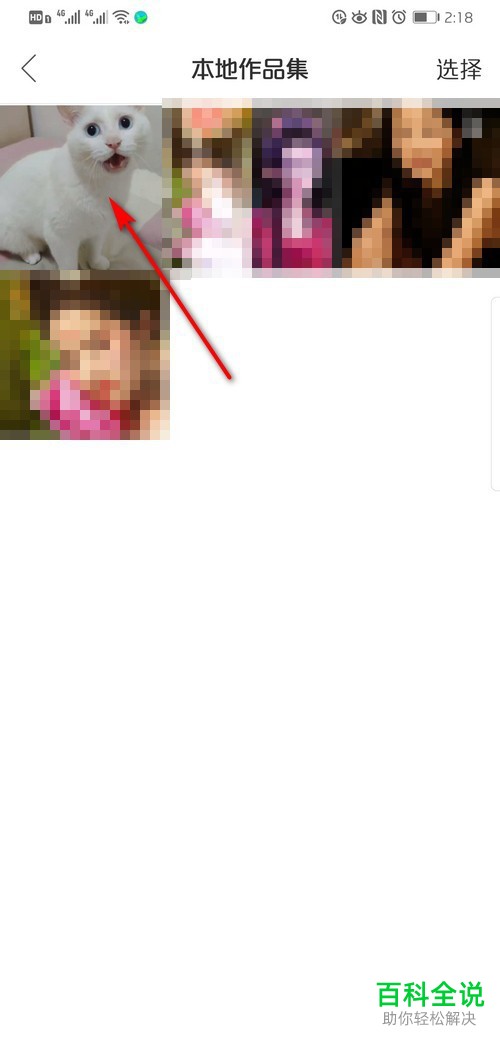
9. 第九步打开视频后,根据下图箭头所指,点击右下角小图标。

10. 第十步在弹出的菜单栏中,根据下图所示,点击【拆分成图片】选项。

11. 第十一步如果弹出【已将视频拆分】提示窗口,根据下图所示,点击【知道了】选项。
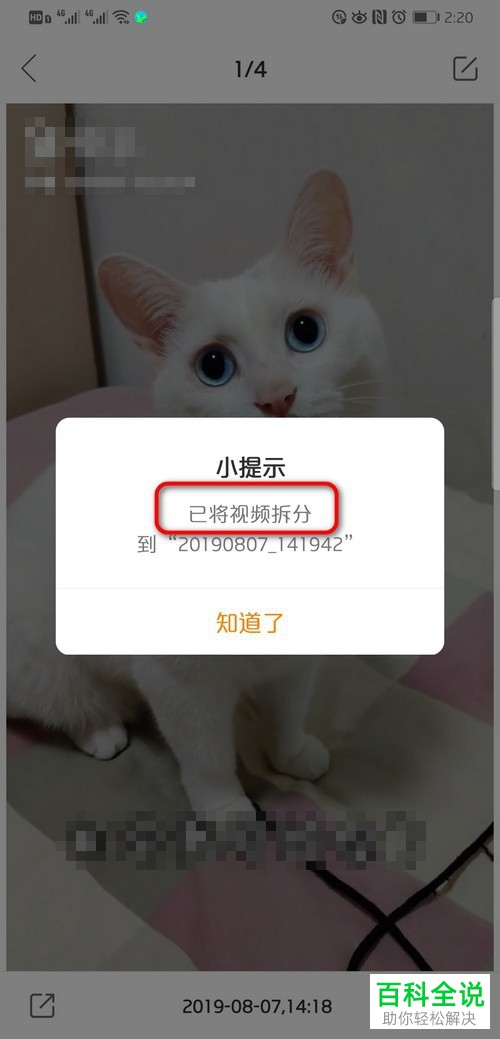
12. 第十二步先打开手机相册,接着根据下图箭头所指,找到并点击想要设为壁纸的图片。
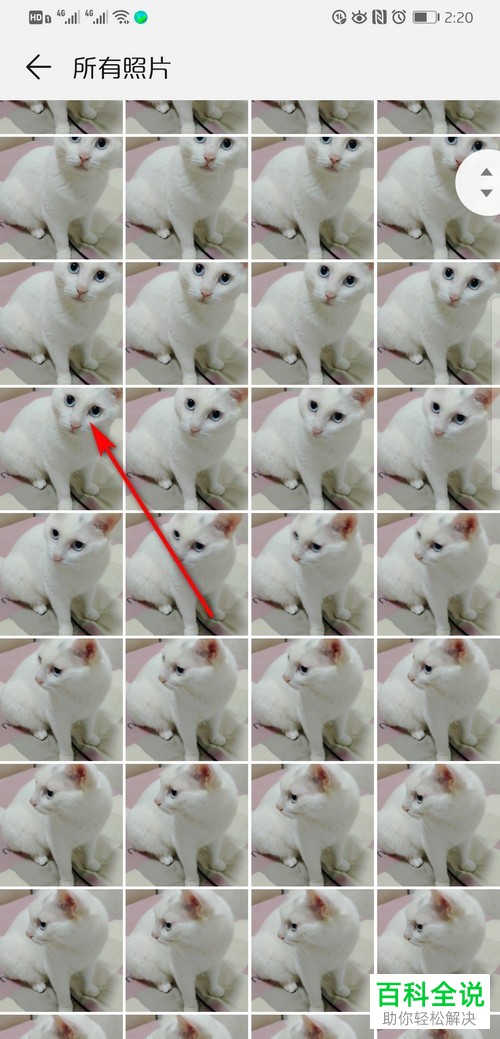
13. 第十三步打开图片后,先点击右下角【更多】,接着根据下图箭头所指,点击【设置为】选项。

14. 最后在弹出的菜单栏中,根据下图所示,点击【壁纸】选项即可。
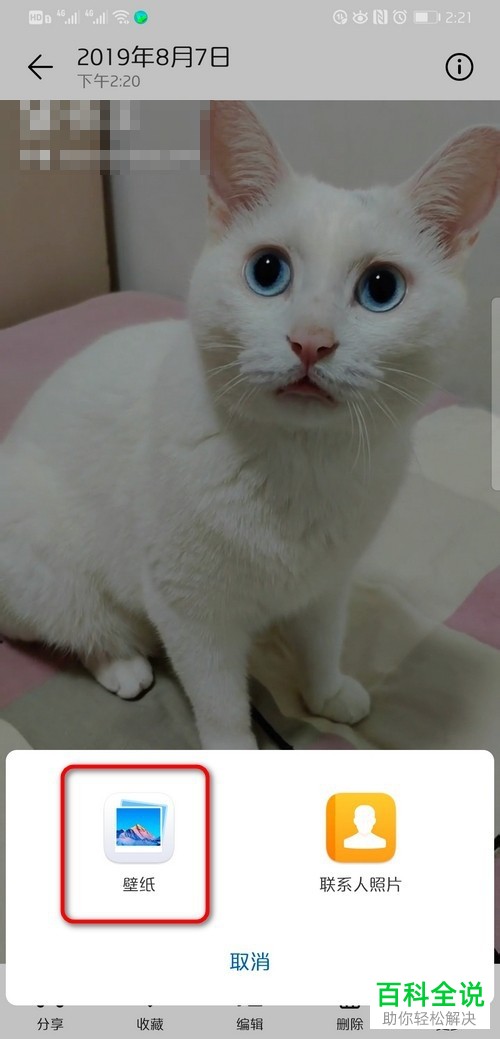
以上就是如何将快手视频拆分成图片并设为手机壁纸的方法。
赞 (0)

